Ohjeet emojin värin vaihtamiseen iPhonessa
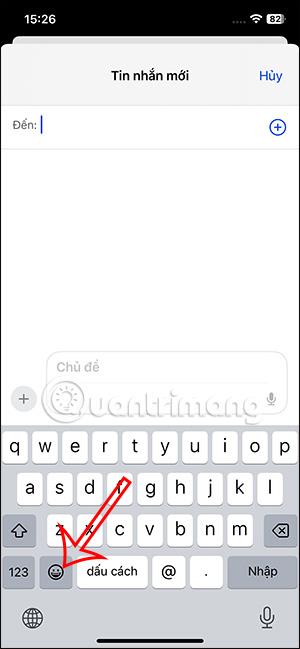
iOS 17 tukee iPhone-näppäimistön emojin värin vaihtamista erityisillä hymiöillä, mikä lisää erilaisia vaihtoehtoja emojien lähettämiseen tavallisten emojimallien sijaan.
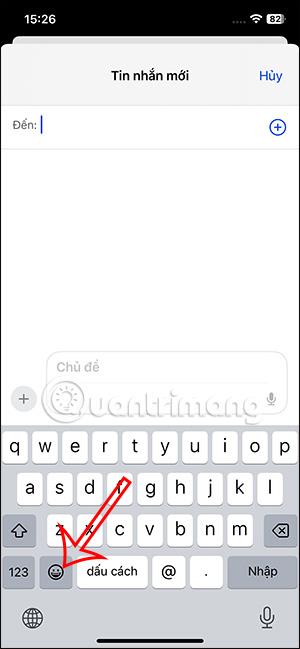
iOS 17 tukee iPhone-näppäimistön emojin värin vaihtamista erityisillä hymiöillä, mikä lisää erilaisia vaihtoehtoja emojien lähettämiseen tavallisten emojimallien sijaan. Voimme käyttää iPhonen emojin värinvaihtoominaisuutta luodaksemme oman merkin. Tällä hetkellä iPhonen emojin värinvaihtoominaisuus koskee vain käsi- tai kasvoemojia. Alla oleva artikkeli opastaa sinua emojin värin muuttamiseen iPhonessa.
Kuinka muuttaa emojin väriä iPhonessa
Vaihe 1:
Ensin käyttäjä avaa elokuvan näppäimistön käyttöliittymän iPhonessa ja napsauttaa sitten emoji-kuvaketta näppäimistössä alla olevan kuvan mukaisesti.

Vaihe 2:
Tällä hetkellä käyttäjät odottavat käsi-emojia käyttääkseen emojin värinvaihtoominaisuutta. Painat ja pidät emojia, jonka väriä haluat muuttaa, ja näet sitten erilaisia emojin värivaihtoehtoja, joista voit valita.


Mitä emojin väriä haluat käyttää, napsauta sitä ja valitse sitten OK käyttääksesi.

Vaihe 3:
Sitten emoji vaihtuu toiseen valitsemaasi väriin. Nyt sinun tarvitsee vain napsauttaa uutta emojia lähettääksesi sen iPhonellesi.

Vaihe 4:
Vaihda seuraavaksi ihmisen emojiin nähdäksesi, kuinka voit muuttaa emojin väriä.


Painamme myös pitkään ihmisen emojia nähdäksemme tämän emojin värivaihtoehdot. Napsauta uutta väriä emojia, jota haluat käyttää, ja lähetä se sitten iPhonellesi.


Sound Check on pieni mutta varsin hyödyllinen ominaisuus iPhone-puhelimissa.
iPhonen Photos-sovelluksessa on muistiominaisuus, joka luo kokoelmia valokuvista ja videoista musiikin kanssa, kuten elokuva.
Apple Music on kasvanut poikkeuksellisen suureksi julkaisunsa jälkeen vuonna 2015. Se on tähän mennessä maailman toiseksi suurin maksullinen musiikin suoratoistoalusta Spotifyn jälkeen. Musiikkialbumien lisäksi Apple Music tarjoaa myös tuhansia musiikkivideoita, 24/7-radioasemia ja monia muita palveluita.
Jos haluat taustamusiikkia videoihisi tai tarkemmin sanottuna äänittää soivan kappaleen videon taustamusiikkina, on olemassa erittäin helppo ratkaisu.
Vaikka iPhonessa on sisäänrakennettu sääsovellus, se ei toisinaan tarjoa tarpeeksi yksityiskohtaisia tietoja. Jos haluat lisätä jotain, App Storessa on paljon vaihtoehtoja.
Albumeista olevien kuvien jakamisen lisäksi käyttäjät voivat lisätä valokuvia jaettuihin albumeihin iPhonessa. Voit lisätä kuvia automaattisesti jaettuihin albumeihin ilman, että sinun tarvitsee työskennellä albumista uudelleen.
On kaksi nopeampaa ja yksinkertaisempaa tapaa asettaa ajastin/ajastin Apple-laitteellesi.
App Storessa on tuhansia upeita sovelluksia, joita et ole vielä kokeillut. Yleisimmät hakutermit eivät välttämättä ole hyödyllisiä, jos haluat löytää ainutlaatuisia sovelluksia, eikä ole hauskaa aloittaa loputonta vierittämistä satunnaisten avainsanojen avulla.
Blur Video on sovellus, joka sumentaa kohtauksia tai mitä tahansa sisältöä, jonka haluat puhelimeesi, jotta voimme saada haluamamme kuvan.
Tämä artikkeli opastaa sinua asentamaan Google Chromen oletusselaimeksi iOS 14:ssä.









